SSDは、HDDと比べて圧倒的に高速でデータ通信が出来るストレージデバイスになります。
昔は、値段が高すぎたので、なかなか手を出しにくい商品でしたが、最近ではHDDの方が珍しいかもしれません。
SSDは内蔵か外付けどっちがおすすめ?
| 内蔵型SSD | 外付け型SSD | |
|---|---|---|
| データ転送速度 | 高速 | 内蔵型と同等の速さでデータ転送が可能 |
| 価格 | 高価な場合も多い。特にNVMeは内蔵SSDの中で一番高い値段がする傾向にあります | 速度やサイズにより価格が低くなることもあり、手に入れやすい |
| 容量 | 幅広い容量があり価格も安め | ビジネス、ゲームなどのシーンで大活躍し、1TBのものが汎用性が高くて人気 |
| 取り扱いの容易さ | パソコン内部の組み立てや設定が必要 | USBなどを使って簡単に接続可能 |
| 移動の容易さ | パソコン内部に設置するため移動困難 | 軽量・コンパクトで移動が容易 |
内蔵SSDなら、「Samsung 980 PRO 2TB」が読み込み速度7000MBという高速なのに2万円で購入することが出来る価格帯です。
外付けSSD「SanDisk SSD 外付け 2TB USB3.2Gen2」だと読み出し1050MBで3万円前後です。
外付けSSDは、取り外しが簡単でパソコンデータの移動が簡単になりますが、内蔵SSDの方が速度も早いし、コスパも良いのでデスクトップPCなら、内蔵のがおすすめになります。
僕は、どちらも持ってますが、ほとんど内蔵SSDをメインで使ってます。
内蔵SSDの取り付け方法は簡単
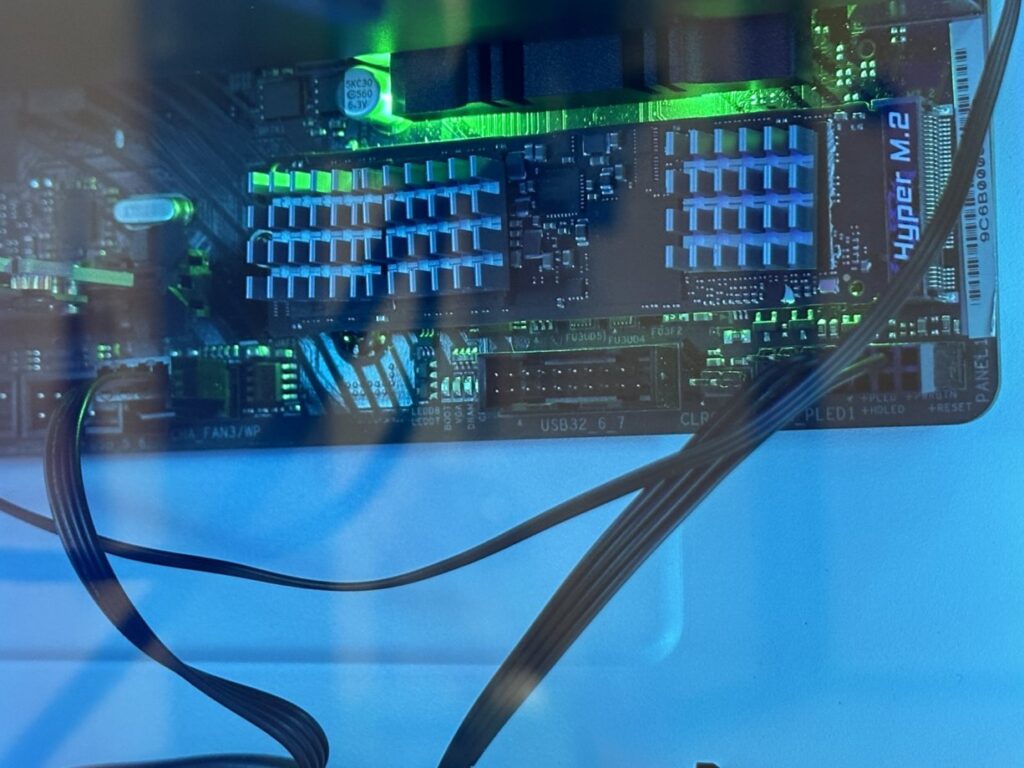
内蔵SSDは、M.2スロットに差し込むだけで使えるようになるので、ドライバーがあれば簡単に取り付けることが可能です。
さすがに外付けSSDみたいにケーブルの抜き差しをするだけで交換することが出来るわけではないですが、パソコン初心者でも簡単に増設することが出来るレベルになります。
内蔵は、値段も安くて速度もかなり早いので、内蔵を取り付けることが出来るなら内蔵を買ったほうが良いと思います。

マザーボードにM.2ポートが無い場合は、PCI-expressを使って増設することも可能です。
外付けSSDは一つ持っておくと便利

ノートパソコンだと、内蔵SSDの増設が出来なかったりするので、そういう場合は外付けSSDしか使えなかったりします。
内蔵SSDと比較すると速度も落ちるし、値段も高くなる傾向がありますが、一つ持っておくと便利です。
外付けSSDの使い方としては、動画など容量が大きめのデータを保管しておきたい時に使ってます。
パソコンは、WindowsとMac含めて3台持っていて、データのやり取りをすることがありますが、ちょっとしたデータやり取りぐらいなら、グーグルドライブなどのクラウドサービスでなんとかなります。
まとめ
| 内蔵型SSD | 外付け型SSD | |
|---|---|---|
| 速度 | 高速 | やや遅い |
| 取り扱い | PC内部で設置 | プラグアンドプレイ |
| 価格 | 安い | 高い |
| 携帯性 | 低い | 高い |
| 用途 | システムドライブ, 高速データアクセス | データ移動, 複数デバイスでの共有, 追加ストレージ |
内蔵型SSDは、高速なデータ転送が可能な一方で、導入にはパソコンの内部に取り付ける必要があるため、少し手間が必要ですが一度増設してしまえば、物理的に邪魔になることもないです。
一方、外付け型SSDは、手軽に導入でき、移動にも便利な点が特徴です。
しかし、内蔵型と比較してデータ転送速度に差が出る可能性があるため、使用環境と用途によって選択することをおすすめします。







(Youtube)